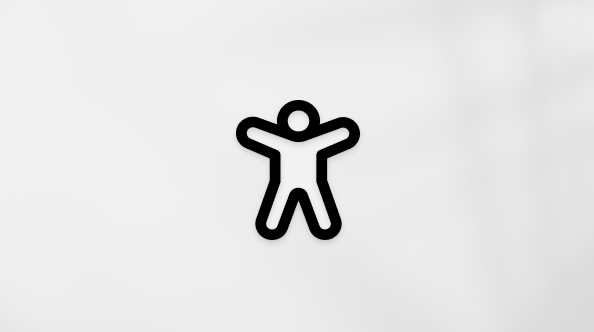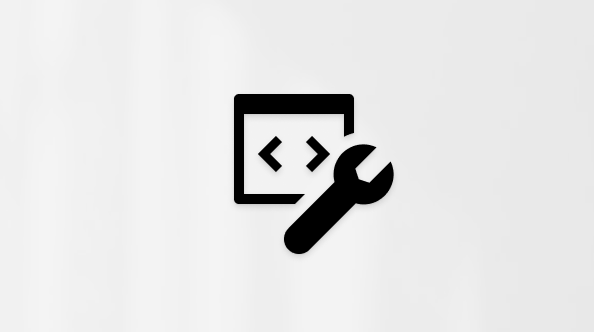No Outlook para a Web, o Microsoft To Do é facilmente acessível para controlar as suas tarefas, partilhar tarefas e manter-se focado no que é importante para si.
Criar uma tarefa
-
Selecione Tarefas.
-
Selecione a lista que pretende adicionar à tarefa.
-
Selecione Adicionar tarefa.
-
Escreva um nome ou descrição.
-
Prima Enter.
Se quiser adicionar mais informações, selecione a tarefa e, em seguida, pode adicionar passos, lembretes, datas para conclusão, ficheiros e notas.

Criar uma lista
Listas são ótimas formas de ordenar as suas tarefas em projetos ou categorias comuns.
-
Selecione Nova lista.
-
Escreva um nome para a lista.
-
Prima Enter.

Mantenha o seu dia focado em O Meu Dia
O Meu Dia permite-lhe adicionar tarefas de múltiplas listas a uma única vista para o ajudar a atribuir prioridades e concentrar-se nas tarefas certas do dia. No final do dia, a lista é reposta, permitindo-lhe adicionar tarefas que não foram concluídas ou novas tarefas para o dia seguinte.
-
Selecione O Meu Dia.
-
Selecione o ícone de lâmpada Hoje .
-
Selecione o sinal de adição para adicionar uma das tarefas sugeridas à sua lista O Meu Dia .
Em alternativa, abra uma lista, clique com o botão direito do rato numa tarefa e selecione Adicionar a O Meu Dia.

E-mail sinalizado e Atribuído a mim
Ative as suas listas E-mail sinalizado e Atribuído a mim para receber e-mails que sinalizou mostrar como tarefas e para que Planner tarefas também apareçam.
Saiba mais:

Nota: As funcionalidades e as informações neste guia aplicam-se a Outlook na Web, conforme disponível através do Microsoft 365.